Trong môi trường làm việc hiện đại, Microsoft Excel không chỉ là một công cụ phân tích dữ liệu mạnh mẽ mà còn là nền tảng quan trọng cho sự cộng tác và chia sẻ thông tin. Tuy nhiên, một bảng tính Excel phức tạp, khó điều hướng có thể gây nhầm lẫn và giảm hiệu suất làm việc khi chia sẻ với đồng nghiệp, đối tác hoặc khách hàng. Để tối ưu bảng tính Excel và biến workbook của bạn trở nên thân thiện, dễ sử dụng, đồng thời nâng cao hiệu quả cộng tác Excel, chúng tôi – đội ngũ chuyên gia công nghệ tại thoibaocongnghe.net – đã tổng hợp 8 mẹo hàng đầu. Những mẹo này sẽ giúp bạn thiết kế một bảng tính Excel thân thiện, dễ hiểu và chuyên nghiệp hơn, đảm bảo mọi người đều có thể dễ dàng tìm thấy thông tin và thực hiện các thao tác cần thiết mà không gặp trở ngại. Hãy cùng khám phá để biến bảng tính của bạn thành một công cụ làm việc hiệu quả và dễ quản lý.
1. Thêm Trang Tính Trang Chủ (Homepage Worksheet)
Một trong những cách hiệu quả nhất để giúp người cộng tác điều hướng bảng tính Excel của bạn là thêm một trang tính trang chủ (homepage worksheet). Trang tính chuyên dụng này – thường là trang đầu tiên mọi người thấy khi mở workbook – nên chứa tiêu đề chào mừng, tóm tắt nội dung của workbook, các liên kết đến những trang tính quan trọng và các bước người đọc cần thực hiện.
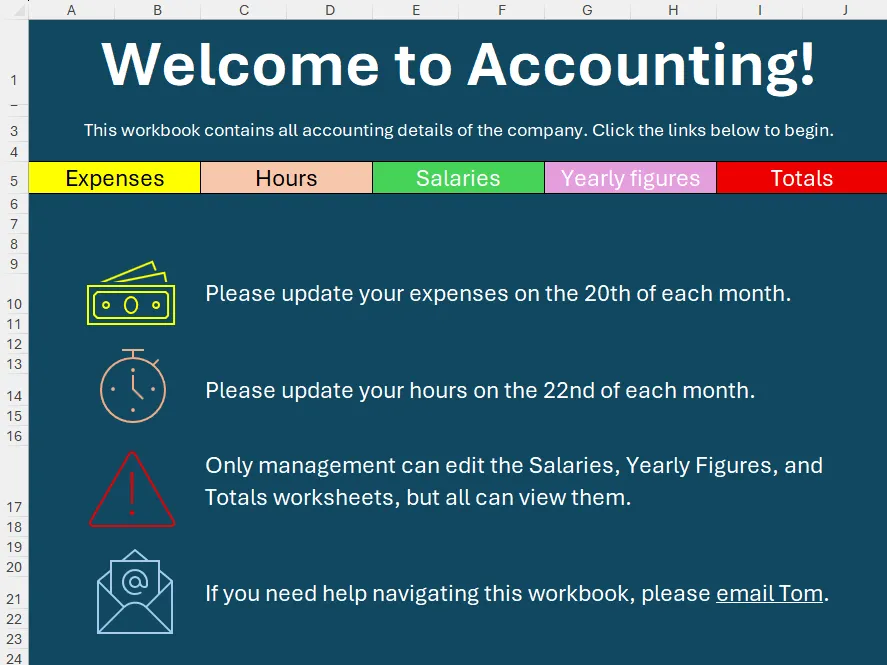 Trang tính trang chủ mẫu trong Excel với tiêu đề chào mừng và các liên kết điều hướng.
Trang tính trang chủ mẫu trong Excel với tiêu đề chào mừng và các liên kết điều hướng.
Trong ví dụ trên, người mở workbook có thể ngay lập tức nắm bắt nội dung nhờ tiêu đề và mô tả ngắn gọn. Các liên kết rõ ràng đến các trang tính khác được thêm vào thanh banner nhiều màu sắc ở phía trên, hoạt động như một menu của website, giúp người đọc chuyển đến đúng vị trí mong muốn.
Ngoài ra, các hướng dẫn phía dưới đóng vai trò nhắc nhở quan trọng và cung cấp thông tin thêm về việc ai có thể chỉnh sửa phần nào của workbook. Hơn nữa, các biểu tượng được mã hóa màu (chèn từ Insert > Icons) – cũng được siêu liên kết đến các trang tính và chương trình khác – giúp làm rõ thêm các chi tiết. Hãy cân nhắc thêm biểu tượng “Home” vào các trang tính khác trong workbook để người cộng tác có thể dễ dàng quay về trang chủ. Điều này góp phần làm cho bảng tính Excel dễ sử dụng hơn đáng kể.
2. Đặt Tên Rõ Ràng Cho Trang Tính, Bảng và Vùng Dữ Liệu
Có nhiều lý do khiến việc đặt tên cho các trang tính (worksheets), bảng (tables) và vùng dữ liệu (ranges) trong Microsoft Excel được coi là một thực hành tốt, không chỉ vì nó giúp workbook của bạn dễ điều hướng hơn. Đầu tiên, việc đổi tên trang tính ngay lập tức phác họa nội dung của từng trang. Nếu không làm vậy, các trang tính sẽ mặc định được đặt tên là Sheet1, Sheet2, Sheet3, v.v., điều này hoàn toàn vô ích cho bất kỳ ai đang cố gắng tìm hiểu workbook của bạn. Quan trọng hơn, các trang tính được đặt tên phù hợp sẽ dễ tiếp cận hơn đối với những người sử dụng trình đọc màn hình.
Tại đây, ngoài việc đặt tên cho mỗi trang tính bằng cách nhấp đúp vào từng tab, tôi còn mã hóa màu chúng bằng cách nhấp chuột phải vào tab, di chuột qua “Tab Color” (Màu Tab) và chọn một màu.
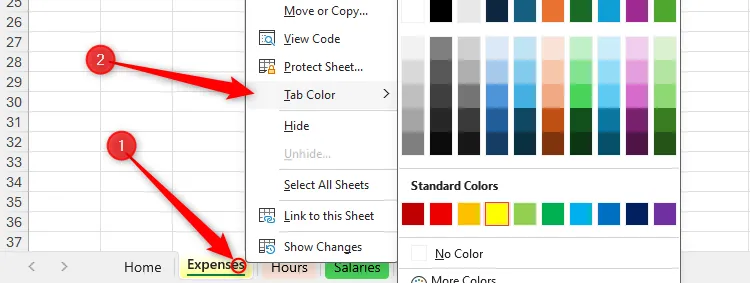 Menu chuột phải trên tab trang tính Excel được mở rộng, cho thấy tùy chọn Tab Color và các màu sắc có sẵn.
Menu chuột phải trên tab trang tính Excel được mở rộng, cho thấy tùy chọn Tab Color và các màu sắc có sẵn.
Thứ hai, nếu bất kỳ dữ liệu nào trong workbook của bạn được định dạng dưới dạng bảng Excel, hãy chọn một ô trong bảng và trong trường “Table Name” (Tên Bảng) trên tab “Table Design” (Thiết kế Bảng) trên ribbon, đặt cho bảng một cái tên phù hợp.
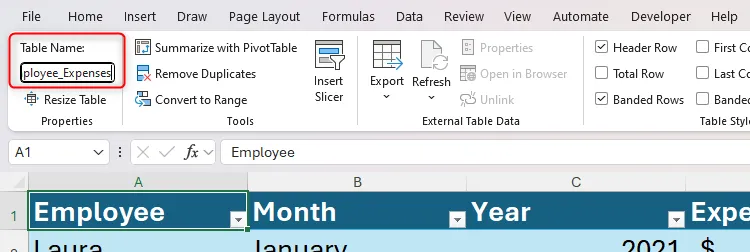 Một bảng trong Excel được đổi tên thành "Employee_Expenses", thể hiện cách đặt tên bảng để tăng tính rõ ràng.
Một bảng trong Excel được đổi tên thành "Employee_Expenses", thể hiện cách đặt tên bảng để tăng tính rõ ràng.
Việc thực hiện bước này có nghĩa là bạn và những người khác có thể nhanh chóng điều hướng đến bảng liên quan từ bất kỳ đâu trong workbook thông qua hộp tên (name box) ở góc trên cùng bên trái của cửa sổ Excel.
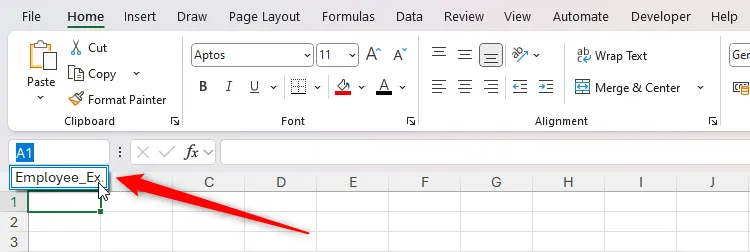 Danh sách thả xuống của hộp tên trong Excel được mở rộng, hiển thị tên của một bảng, giúp người dùng dễ dàng truy cập.
Danh sách thả xuống của hộp tên trong Excel được mở rộng, hiển thị tên của một bảng, giúp người dùng dễ dàng truy cập.
Hơn nữa, các công thức tham chiếu cột trong các bảng được đặt tên phù hợp sẽ dễ đọc và phân tích hơn. Điều tương tự cũng có thể áp dụng cho các vùng dữ liệu được đặt tên (named ranges) – chúng có thể được chọn trong hộp tên và làm cho các công thức tham chiếu chúng trở nên rõ ràng hơn.
Để đặt tên cho một vùng dữ liệu, hãy chọn các ô liên quan và nhập tên chung của chúng vào hộp tên. Đây là một mẹo quan trọng để tối ưu bảng tính Excel và tăng khả năng cộng tác Excel.
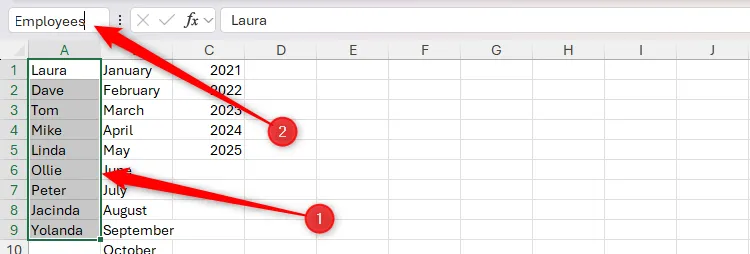 Một vùng ô trong Excel chứa tên người được chọn và vùng này được đổi tên thành "Employees" trong hộp tên.
Một vùng ô trong Excel chứa tên người được chọn và vùng này được đổi tên thành "Employees" trong hộp tên.
3. Sử Dụng Ghi Chú Ô (Cell Notes) Để Cung Cấp Thông Tin & Hướng Dẫn
Công cụ ghi chú trong Microsoft Excel có thể hơi “cổ điển”, nhưng điều đó không làm giảm đi tính hữu ích của nó trong việc giúp bảng tính của bạn dễ điều hướng hơn. Ghi chú trong Excel là các chú thích đơn giản được liên kết với các ô riêng lẻ, cung cấp ngữ cảnh bổ sung. Theo mặc định, một ô chứa ghi chú sẽ có một thẻ màu đỏ ở góc trên cùng bên phải.
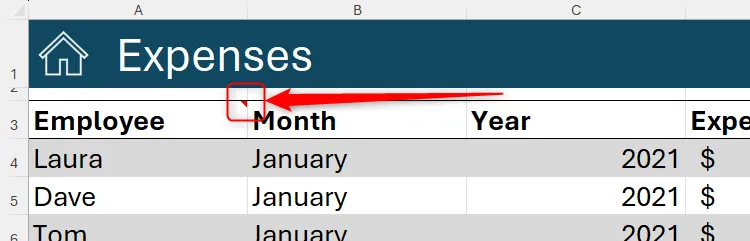 Một ô trong Excel với thẻ ghi chú màu đỏ ở góc, báo hiệu có thông tin bổ sung.
Một ô trong Excel với thẻ ghi chú màu đỏ ở góc, báo hiệu có thông tin bổ sung.
Bạn có thể thêm một mẹo trên trang tính trang chủ của mình, hướng dẫn mọi người di chuột qua bất kỳ ô nào có thẻ màu đỏ để xem thêm thông tin.
Khi bạn hoặc người khác di chuột qua ô, ghi chú sẽ xuất hiện.
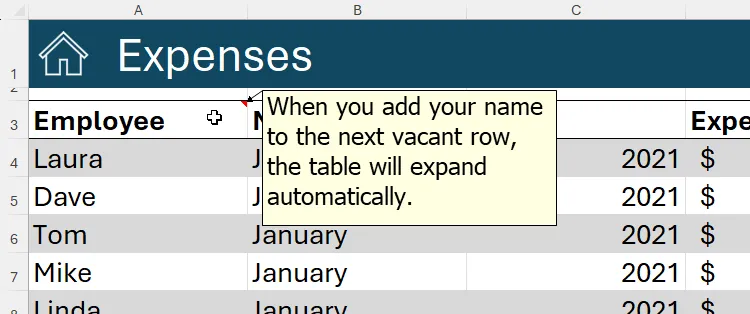 Một ghi chú trong ô Microsoft Excel thông báo cho người dùng rằng bảng sẽ mở rộng khi họ thêm tên vào hàng trống tiếp theo.
Một ghi chú trong ô Microsoft Excel thông báo cho người dùng rằng bảng sẽ mở rộng khi họ thêm tên vào hàng trống tiếp theo.
Để thêm ghi chú vào một ô, nhấp chuột phải vào ô liên quan và chọn “New Note” (Ghi chú Mới).
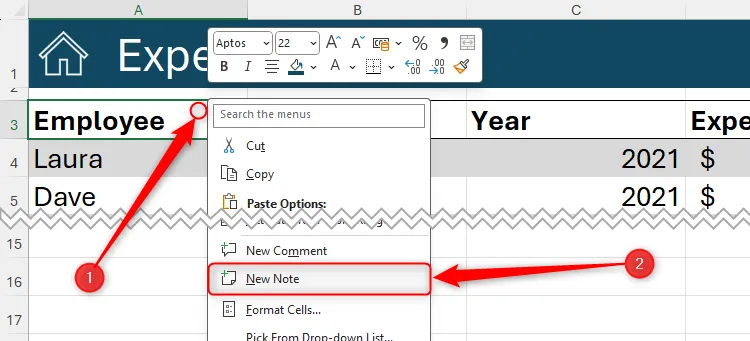 Menu chuột phải trong một ô Excel được mở rộng, với tùy chọn "New Note" được chọn để thêm ghi chú.
Menu chuột phải trong một ô Excel được mở rộng, với tùy chọn "New Note" được chọn để thêm ghi chú.
Sau đó, nhập thông tin hoặc hướng dẫn và nhấp vào bất kỳ ô nào trong trang tính khi bạn hoàn tất để thoát khỏi chế độ chỉnh sửa ghi chú.
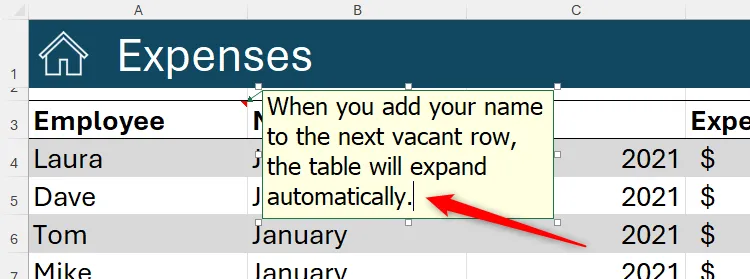 Một ghi chú đang được thêm vào một ô trong Microsoft Excel, cho phép người dùng nhập thông tin hướng dẫn.
Một ghi chú đang được thêm vào một ô trong Microsoft Excel, cho phép người dùng nhập thông tin hướng dẫn.
Lưu ý rằng bạn không thể thêm ghi chú vào một ô đã chứa ghi chú. Việc sử dụng ghi chú giúp tăng tính rõ ràng và là một phần quan trọng để tạo bảng tính Excel thân thiện.
4. Ẩn Các Phép Tính & Danh Sách Dữ Liệu Nền
Một điều có thể gây nhầm lẫn cho người đang làm việc trong workbook của bạn – đặc biệt nếu họ là người mới sử dụng Excel – là sự xuất hiện của các trang tính chỉ dành cho bạn.
Trang tính trong ảnh chụp màn hình dưới đây – có tên “Backend” – chứa danh sách các mục được sử dụng để xác thực dữ liệu (data validation) (chúng ta sẽ nói thêm về điều này sau), cũng như các giá trị cố định được sử dụng trong các công thức khác nhau trong toàn bộ workbook.
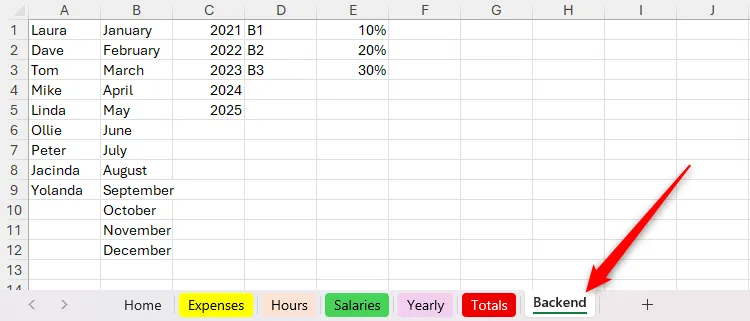 Trang tính "Backend" trong Microsoft Excel chứa các giá trị và danh sách được sử dụng trong các trang tính khác, ví dụ điển hình về dữ liệu nền.
Trang tính "Backend" trong Microsoft Excel chứa các giá trị và danh sách được sử dụng trong các trang tính khác, ví dụ điển hình về dữ liệu nền.
Để giữ cho workbook của bạn gọn gàng và đảm bảo không ai vô tình kích hoạt và chỉnh sửa thông tin nền quan trọng này, bạn có thể ẩn trang tính khỏi chế độ xem. Để làm điều này, nhấp chuột phải vào tab trang tính và nhấp vào “Hide” (Ẩn).
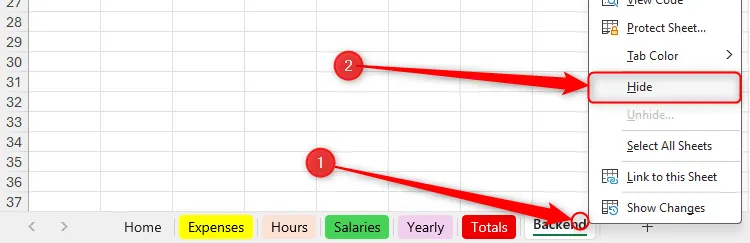 Menu chuột phải trên tab trang tính Excel được mở rộng, với tùy chọn "Hide" được chọn để ẩn trang tính.
Menu chuột phải trên tab trang tính Excel được mở rộng, với tùy chọn "Hide" được chọn để ẩn trang tính.
Để hiện lại một trang tính đã ẩn, nhấp vào bất kỳ tab trang tính nào và chọn “Unhide” (Hiện).
Nếu bạn lo ngại rằng mọi người sẽ vô tình hiện lại trang tính, bạn có thể đi xa hơn một bước và làm cho nó “rất ẩn” (very hidden) thông qua cửa sổ Visual Basic For Applications (VBA). Đây là một mẹo hữu ích để quản lý dữ liệu Excel và làm cho workbook dễ sử dụng hơn.
5. Tạo Hướng Dẫn Hiện/Ẩn Tự Động Bằng Hàm IFS
Việc có quá nhiều hướng dẫn trên một trang tính Excel có thể làm người cộng tác phân tâm, gây hại cho trải nghiệm của họ thay vì cải thiện nó. Để khắc phục vấn đề này, bạn có thể sử dụng hàm IFS để làm cho các hướng dẫn xuất hiện và ẩn vào đúng thời điểm.
Trong ví dụ này, hướng dẫn trong cột E chỉ xuất hiện khi (1) ô trong cột D trên hàng đó không chứa số và (2) ô trong cột A trên hàng đó chứa văn bản. Nói cách khác, hướng dẫn xuất hiện ngay khi ai đó nhập tên của họ vào hàng trống tiếp theo, và nó biến mất ngay khi ai đó nhập một giá trị số vào cột “Expenses” (Chi phí).
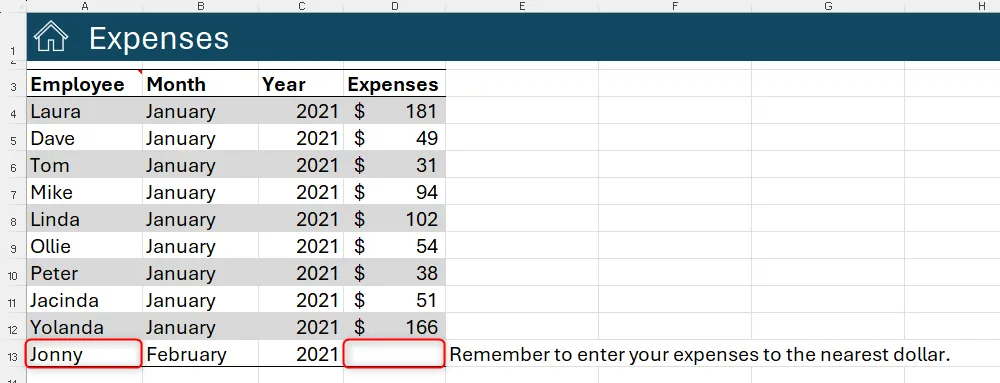 Hàm IFS được sử dụng trong Excel để hiển thị hoặc ẩn một hướng dẫn tùy thuộc vào việc các ô khác chứa các giá trị nhất định.
Hàm IFS được sử dụng trong Excel để hiển thị hoặc ẩn một hướng dẫn tùy thuộc vào việc các ô khác chứa các giá trị nhất định.
Công thức tôi đã nhập vào ô E4 và sao chép xuống vài trăm hàng của cột E như sau:
=IFERROR(IFS(ISNUMBER(Employee_Expenses[@Expenses]),"",ISTEXT(Employee_Expenses[@Employee]),"Remember to enter your expenses to the nearest dollar."),"")Trong đó:
- Hàm IFS trước tiên kiểm tra xem giá trị trong cột “Expenses” của bảng
Employee_Expensescó chứa một số hay không, và nếu có, ô hiện tại sẽ trống. - Sau đó, nó kiểm tra xem có văn bản trong cột “Employee” của cùng bảng đó hay không, và nếu có, ô hiện tại sẽ chứa ghi chú trong dấu ngoặc kép.
- Hàm IFERROR biến ô thành trống nếu hàm IFS trả về lỗi.
Kết quả là, người nhập dữ liệu sẽ (hy vọng!) không bao giờ quên chỉ nhập số nguyên cho chi phí của họ. Đây là một mẹo nâng cao giúp tối ưu bảng tính Excel và tăng cường tính thân thiện với người dùng Excel.
6. Khóa Các Ô Nhất Định Để Ngăn Chặn Chỉnh Sửa Trái Phép
Khả năng khóa các ô nhất định và bảo vệ trang tính của Microsoft Excel giúp bạn đảm bảo mọi người biết chính xác nơi họ nên nhập liệu và nơi họ không nên.
Giả sử, trong ví dụ này, bạn chỉ muốn mọi người có thể nhấp và chỉnh sửa các ô C3, C5 và C7.
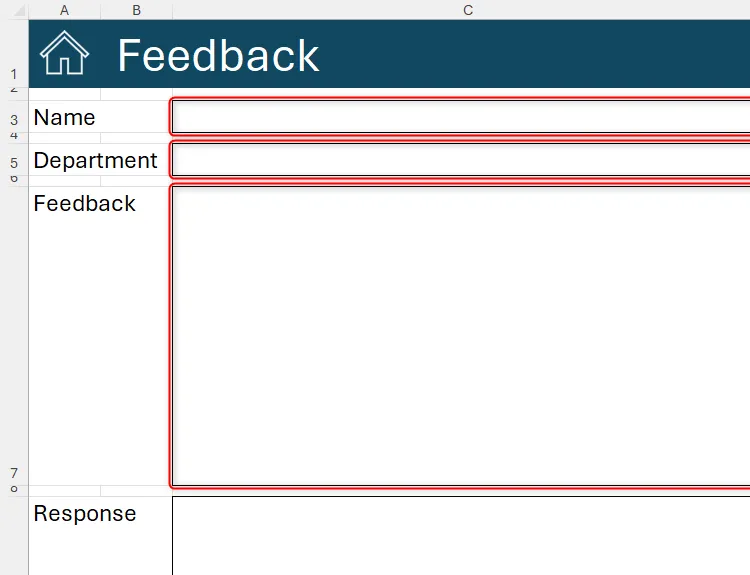 Ba ô trong Excel được tô sáng, đại diện cho các ô mà người dùng được phép chỉnh sửa.
Ba ô trong Excel được tô sáng, đại diện cho các ô mà người dùng được phép chỉnh sửa.
Để làm điều này, trước tiên bạn cần khóa tất cả các ô trong trang tính. Nhấn Ctrl+A liên tục cho đến khi tất cả các ô được tô sáng, sau đó nhấn Ctrl+1 để khởi chạy hộp thoại “Format Cells” (Định dạng Ô). Sau đó, trong tab “Protection” (Bảo vệ), chọn “Locked” (Khóa) và nhấp “OK”.
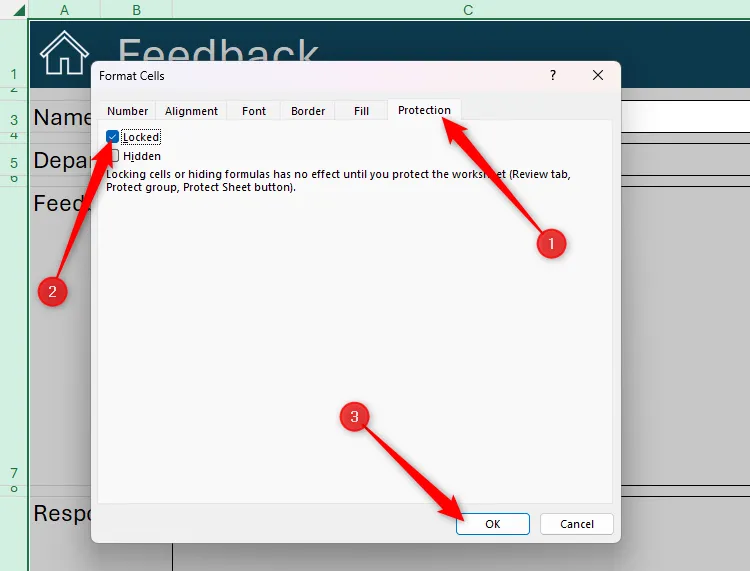 Tất cả các ô được chọn trong một workbook Excel, và "Locked" được chọn trong tab Protection của hộp thoại Format Cells.
Tất cả các ô được chọn trong một workbook Excel, và "Locked" được chọn trong tab Protection của hộp thoại Format Cells.
Bây giờ, bạn cần mở khóa các ô bạn muốn mọi người nhập và chỉnh sửa. Để làm điều này, chọn ô đầu tiên bạn muốn mở (ô C3), giữ Ctrl và chọn các ô khác (ô C5 và C7). Sau đó, nhấn Ctrl+1 để khởi chạy lại hộp thoại “Format Cells”, và lần này, bỏ chọn “Locked” và nhấp “OK”.
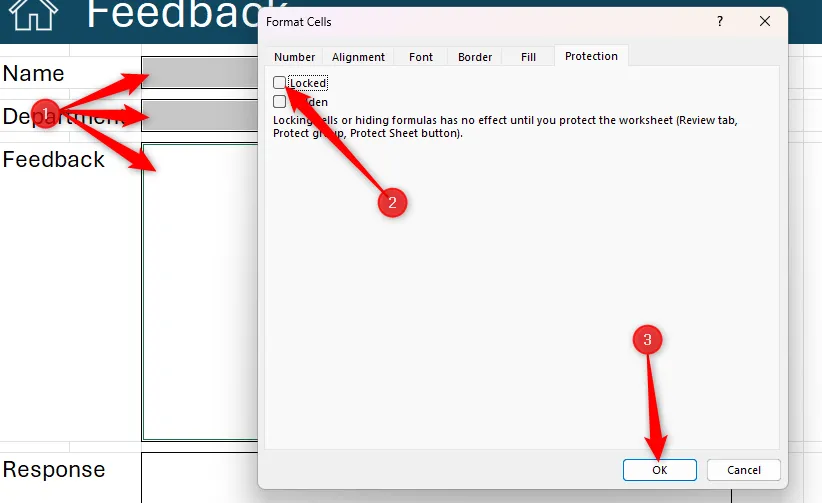 Ba ô trong Excel được chọn, và "Locked" trong tab Protection của hộp thoại Format Cells được bỏ chọn để cho phép chỉnh sửa.
Ba ô trong Excel được chọn, và "Locked" trong tab Protection của hộp thoại Format Cells được bỏ chọn để cho phép chỉnh sửa.
Cuối cùng, trong tab “Review” (Xem lại) trên ribbon, nhấp vào “Protect Sheet” (Bảo vệ Trang tính), đảm bảo “Select Unlocked Cells” (Chọn Ô không bị Khóa) và “Protect Worksheet And Contents Of Locked Cells” (Bảo vệ Trang tính và Nội dung của các Ô bị Khóa) được chọn, và nhập mật khẩu.
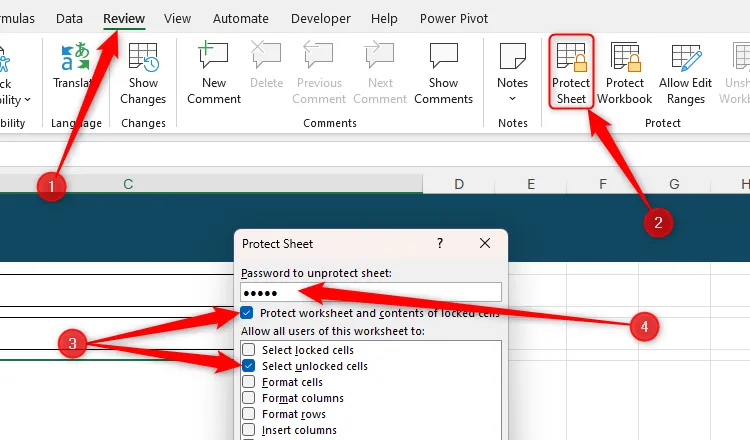 Hộp thoại "Protect Sheet" trong tab "Review" của Excel, hiển thị các tùy chọn để bảo vệ trang tính và nhập mật khẩu.
Hộp thoại "Protect Sheet" trong tab "Review" của Excel, hiển thị các tùy chọn để bảo vệ trang tính và nhập mật khẩu.
Sau khi bạn nhấp “OK” và xác nhận mật khẩu, chỉ những ô bạn đã mở khóa mới có thể nhấp và chỉnh sửa. Để làm cho toàn bộ trang tính có thể truy cập lại, nhấp “Unprotect Sheet” (Bỏ Bảo vệ Trang tính) trong tab “Review” và nhập mật khẩu bạn đã đặt trước đó. Đây là một biện pháp bảo mật và quản lý quyền truy cập hiệu quả cho cộng tác Excel.
7. Sử Dụng Định Dạng Có Điều Kiện (Conditional Formatting) Để Tô Màu Ô Nhập Liệu
Một cách để hướng sự chú ý của người cộng tác đến các ô bạn muốn họ chỉnh sửa là sử dụng định dạng có điều kiện (Conditional Formatting).
Trong ví dụ này, tất cả các ô nhập liệu được tô màu xanh nhạt.
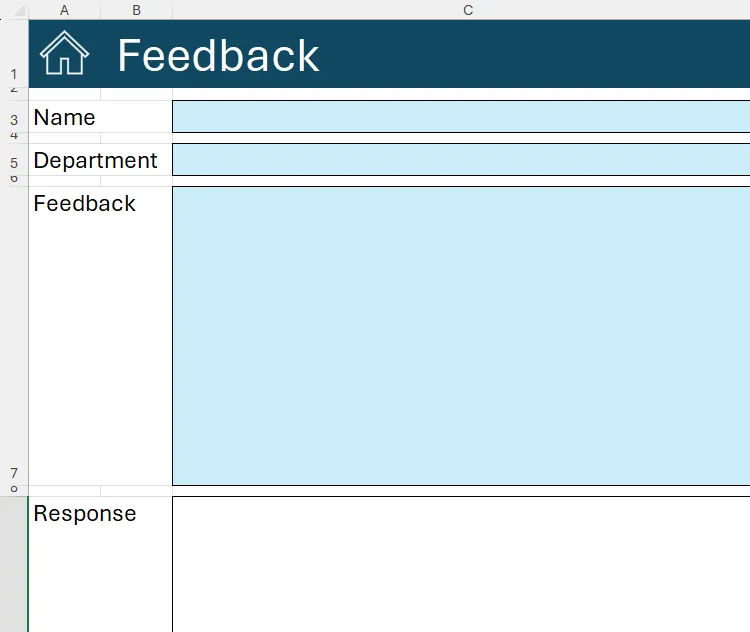 Một biểu mẫu phản hồi trong Microsoft Excel, với các ô nhập liệu trống được tô màu xanh nhạt để thu hút sự chú ý.
Một biểu mẫu phản hồi trong Microsoft Excel, với các ô nhập liệu trống được tô màu xanh nhạt để thu hút sự chú ý.
Tuy nhiên, khi ai đó điền vào các ô này và nhấn Enter, chúng sẽ chuyển sang màu trắng.
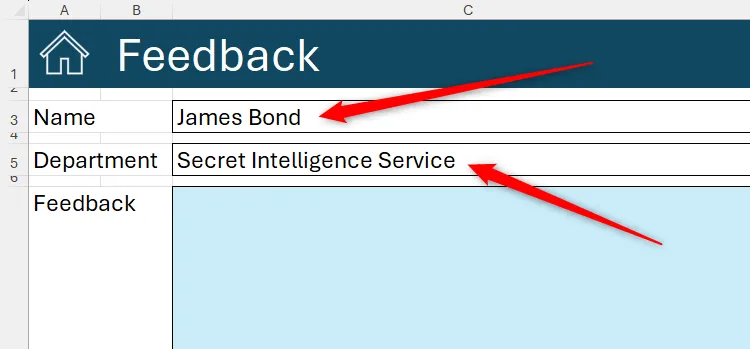 Các ô trong Excel chứa văn bản có màu trắng, và các ô trống có màu xanh nhạt, minh họa định dạng có điều kiện.
Các ô trong Excel chứa văn bản có màu trắng, và các ô trống có màu xanh nhạt, minh họa định dạng có điều kiện.
Các bước để tạo định dạng tự động này khá đơn giản.
Đầu tiên, giữ Ctrl khi bạn nhấp vào các ô bạn muốn định dạng để chọn tất cả chúng cùng một lúc. Sau đó, trong tab “Home” (Trang chủ) trên ribbon, nhấp “Conditional Formatting” (Định dạng Có Điều kiện) > “New Rule” (Quy tắc Mới).
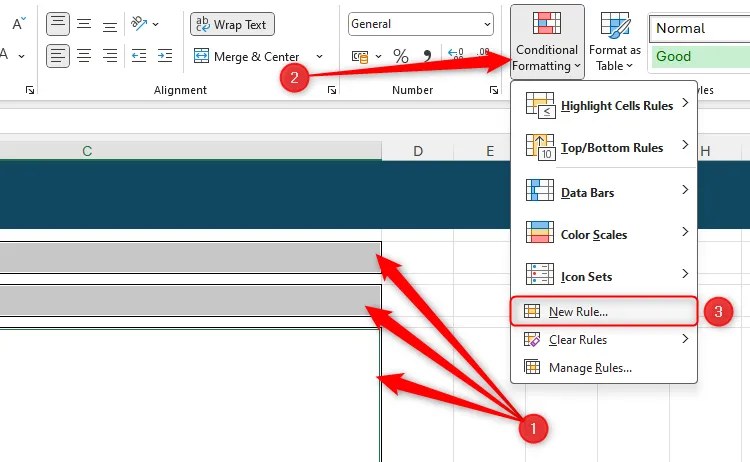 Ba ô trong Excel được chọn, và "New Rule" trong menu thả xuống Conditional Formatting được làm nổi bật để tạo quy tắc định dạng mới.
Ba ô trong Excel được chọn, và "New Rule" trong menu thả xuống Conditional Formatting được làm nổi bật để tạo quy tắc định dạng mới.
Tiếp theo, trong hộp thoại “New Formatting Rule” (Quy tắc Định dạng Mới), chọn “Format Only Cells That Contain” (Chỉ Định dạng các Ô Chứa), và dưới tùy chọn “Format Only Cells With” (Chỉ Định dạng các Ô Với), chọn “Blanks” (Trống).
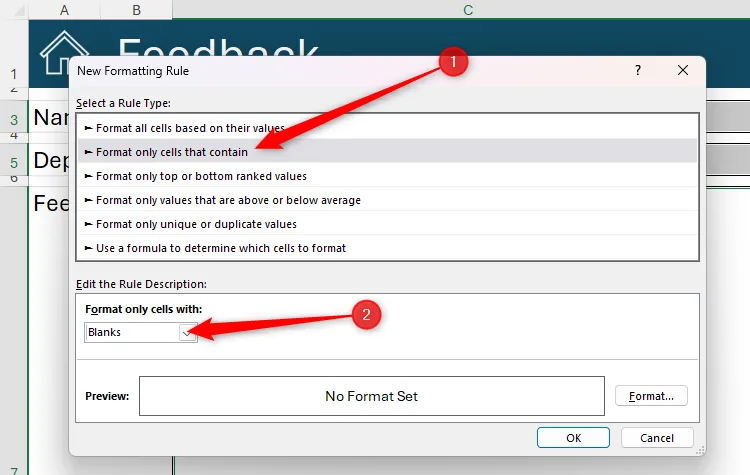 Hộp thoại "New Formatting Rule" trong Microsoft Excel, với các tùy chọn "Format Only Cells That Contain" và "Blanks" được chọn.
Hộp thoại "New Formatting Rule" trong Microsoft Excel, với các tùy chọn "Format Only Cells That Contain" và "Blanks" được chọn.
Bây giờ, nhấp “Format” (Định dạng) và chọn một màu xanh nhạt trong tab “Fill” (Tô màu) của hộp thoại “Format Cells”.
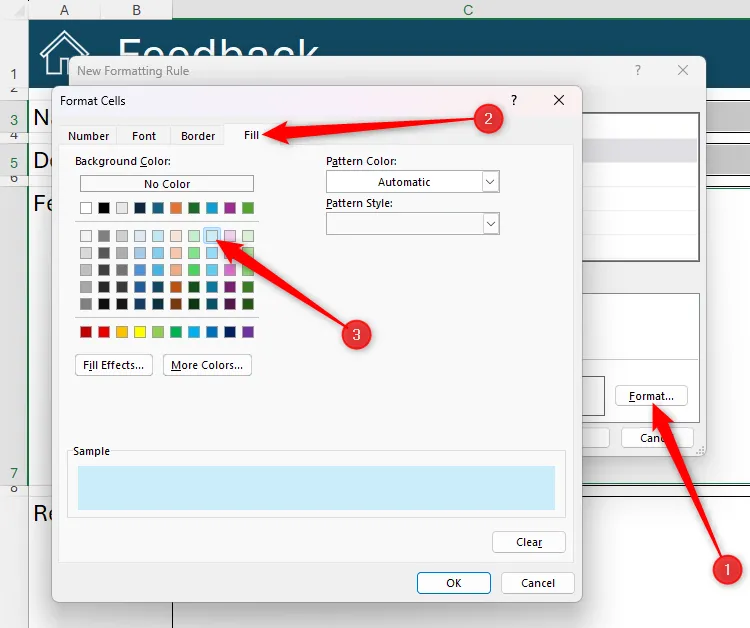 Tùy chọn "Format" được chọn trong hộp thoại "New Formatting Rule" của Excel, và một màu xanh nhạt được chọn làm màu nền trong hộp thoại Format Cells.
Tùy chọn "Format" được chọn trong hộp thoại "New Formatting Rule" của Excel, và một màu xanh nhạt được chọn làm màu nền trong hộp thoại Format Cells.
Cuối cùng, nhấp “OK” hai lần để đóng cả hai hộp thoại, và các ô đã chọn sẽ chuyển sang màu xanh nhạt. Khi bạn nhập vào các ô đó và nhấn Enter, chúng sẽ chuyển sang màu trắng, vì chúng không còn đáp ứng điều kiện “trống” mà bạn vừa thiết lập. Đây là một mẹo tuyệt vời để tăng cường trải nghiệm người dùng Excel và làm cho bảng tính dễ sử dụng hơn.
8. Thêm Quy Tắc Xác Thực Dữ Liệu (Data Validation) Để Giới Hạn Nhập Liệu
Công cụ xác thực dữ liệu (Data Validation) của Microsoft Excel giúp đảm bảo mọi người nhập đúng loại thông tin vào các ô nhất định.
Hãy bắt đầu với cột “Name” (Tên), nơi bạn muốn mọi người có thể chọn tên của họ từ một danh sách thả xuống.
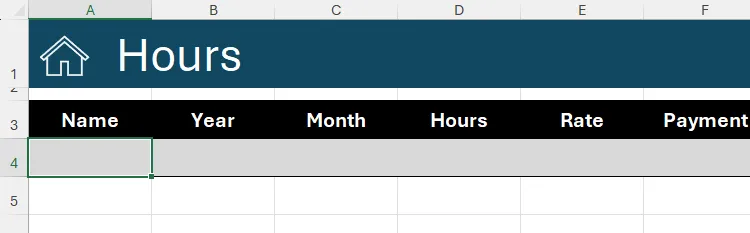 Một bảng trong Microsoft Excel với nhiều tiêu đề nhưng không có dữ liệu. Ô trống đầu tiên dưới cột "Name" được chọn, chuẩn bị cho xác thực dữ liệu.
Một bảng trong Microsoft Excel với nhiều tiêu đề nhưng không có dữ liệu. Ô trống đầu tiên dưới cột "Name" được chọn, chuẩn bị cho xác thực dữ liệu.
Đầu tiên, trong trang tính “Backend”, nhập danh sách tên vào các ô riêng biệt trong một cột và định dạng danh sách này dưới dạng bảng Excel. Ngoài ra, nhấp vào nút lọc và sắp xếp tên theo thứ tự bảng chữ cái.
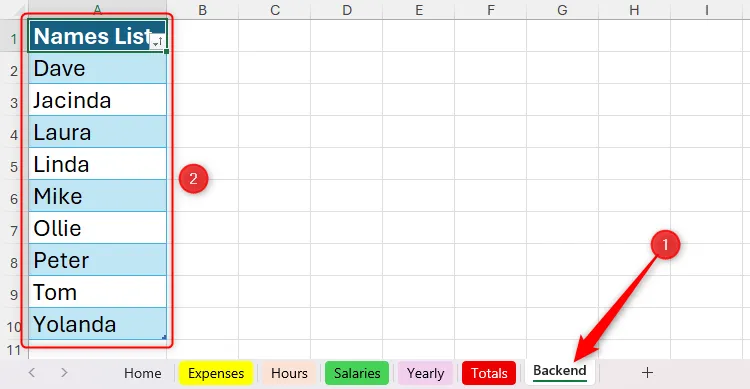 Một danh sách tên trong một bảng trên trang tính "Backend" trong Microsoft Excel được sắp xếp theo thứ tự bảng chữ cái, sẵn sàng cho xác thực dữ liệu.
Một danh sách tên trong một bảng trên trang tính "Backend" trong Microsoft Excel được sắp xếp theo thứ tự bảng chữ cái, sẵn sàng cho xác thực dữ liệu.
Lý do bạn cần định dạng danh sách này dưới dạng bảng là vì bạn có thể dễ dàng thêm tên vào (và xóa tên khỏi) danh sách, và các quy tắc xác thực dữ liệu bạn sắp thiết lập sẽ tự động điều chỉnh theo những thay đổi này. Nếu bạn sử dụng một vùng dữ liệu không định dạng, bạn sẽ gặp vấn đề nếu danh sách mở rộng hoặc thu hẹp.
Tiếp theo, quay lại trang tính nơi bạn muốn danh sách thả xuống xuất hiện. Tại đó, di chuột qua tiêu đề liên quan của cột trong bảng đã định dạng cho đến khi bạn thấy một mũi tên xuống màu đen, và nhấp một lần để chọn toàn bộ cột (điều này hoạt động cho dù có một hay nhiều hàng bên dưới hàng tiêu đề).
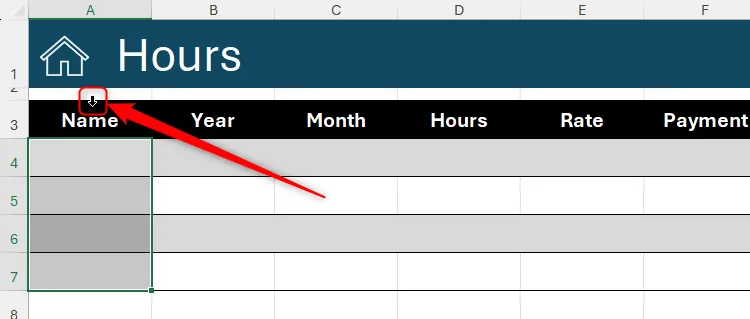 Con trỏ mũi tên xuống trong tiêu đề của một cột bảng được nhấp để chọn toàn bộ cột, chuẩn bị áp dụng quy tắc xác thực dữ liệu.
Con trỏ mũi tên xuống trong tiêu đề của một cột bảng được nhấp để chọn toàn bộ cột, chuẩn bị áp dụng quy tắc xác thực dữ liệu.
Sau đó, trong tab “Data” (Dữ liệu) trên ribbon, nhấp vào “Data Validation” (Xác thực Dữ liệu).
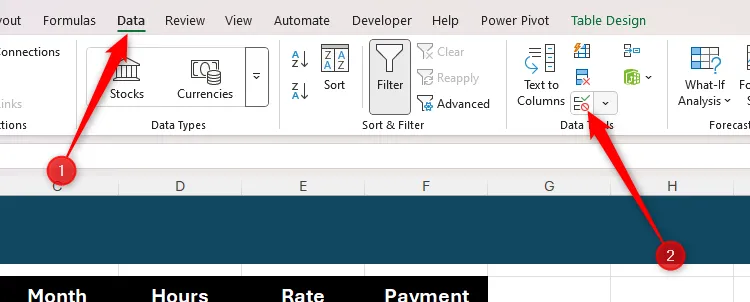 Biểu tượng "Data Validation" được chọn trong tab "Data" trên ribbon của Excel.
Biểu tượng "Data Validation" được chọn trong tab "Data" trên ribbon của Excel.
Trong trường “Allow” (Cho phép) của hộp thoại “Data Validation”, chọn “List” (Danh sách).
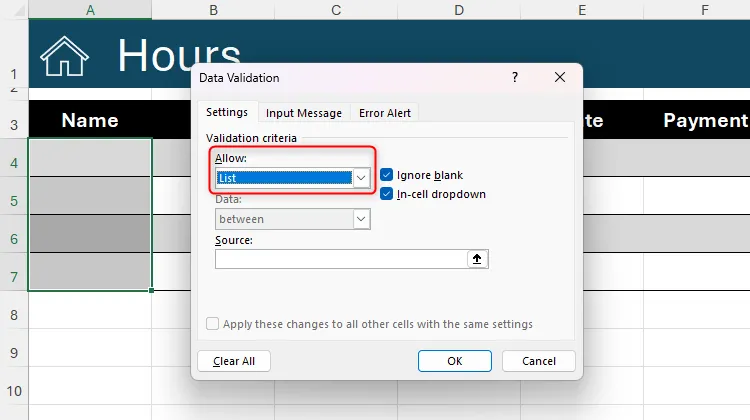 Tùy chọn "List" được chọn trong trường "Allow" của hộp thoại "Data Validation" trong Excel, cho phép tạo danh sách thả xuống.
Tùy chọn "List" được chọn trong trường "Allow" của hộp thoại "Data Validation" trong Excel, cho phép tạo danh sách thả xuống.
Sau đó, chọn trường “Source” (Nguồn) để con trỏ nhấp nháy, chuyển đến trang tính “Backend” và chọn danh sách tên. Khi bạn làm điều này, tên trang tính và các tham chiếu ô sẽ được thêm vào trường.
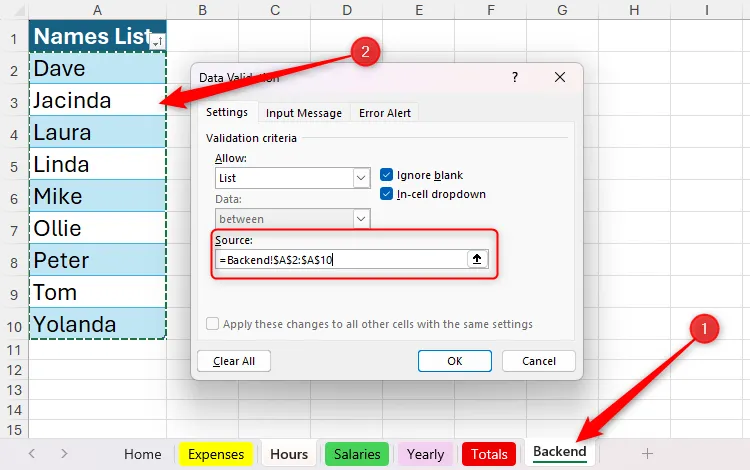 Một danh sách tên trong bảng được chọn làm nguồn cho quy tắc xác thực dữ liệu trong Microsoft Excel.
Một danh sách tên trong bảng được chọn làm nguồn cho quy tắc xác thực dữ liệu trong Microsoft Excel.
Trước khi đóng hộp thoại, hãy xem xét các tab “Input Message” (Thông báo Nhập liệu) và “Error Alert” (Cảnh báo Lỗi) trong hộp thoại. Tab trước cho phép bạn tạo một cửa sổ bật lên xuất hiện khi ai đó chọn một ô bị ảnh hưởng, và tab sau cho phép bạn tạo một cảnh báo mà mọi người sẽ thấy nếu họ nhập một mục không hợp lệ vào ô.
Khi bạn nhấp “OK”, bạn sẽ được đưa trở lại trang tính nơi bạn đang thêm các quy tắc xác thực dữ liệu, và bạn sẽ thấy các mũi tên thả xuống trong các ô bị ảnh hưởng, khi được nhấp, sẽ hiển thị danh sách tên.
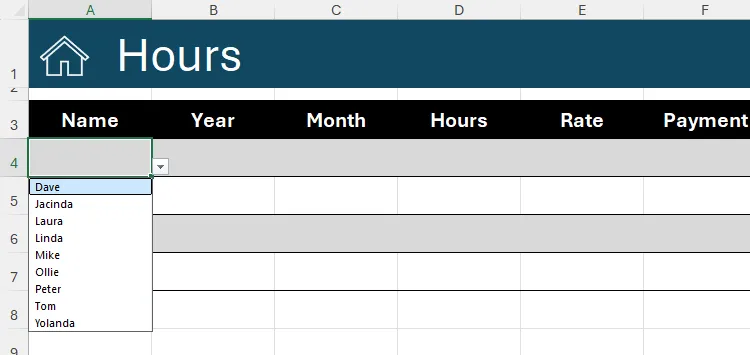 Một danh sách thả xuống tên trong Microsoft Excel, được thêm thông qua các quy tắc xác thực dữ liệu.
Một danh sách thả xuống tên trong Microsoft Excel, được thêm thông qua các quy tắc xác thực dữ liệu.
Hơn nữa, bất kỳ hàng mới nào bạn thêm vào bảng sẽ tự động áp dụng các quy tắc xác thực dữ liệu từ các hàng phía trên.
Mặc dù công cụ xác thực dữ liệu thường được sử dụng nhất để thêm danh sách thả xuống các tùy chọn vào một ô, đây không phải là điều duy nhất nó có thể làm. Ví dụ, bạn có thể tạo một quy tắc giới hạn số lượng ký tự trong một ô hoặc xác định loại dữ liệu có thể được nhập.
Tại đây, tôi đã giới hạn đầu vào trong cột “Hours” (Giờ) thành một số thập phân từ 0 đến 160.
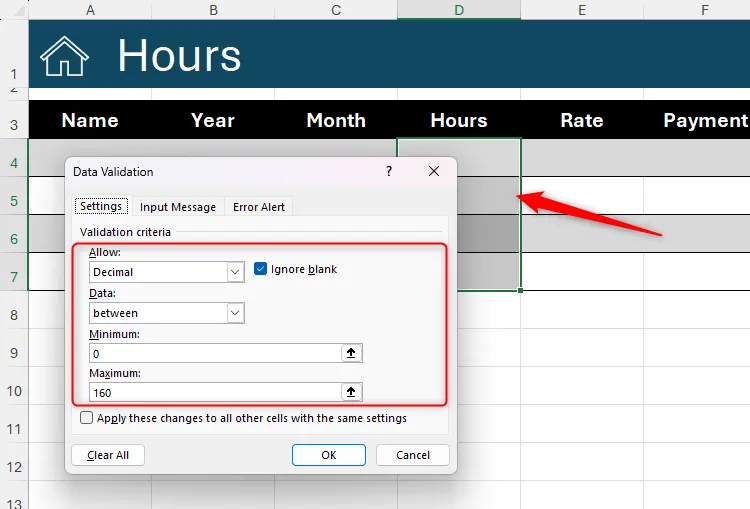 Hộp thoại "Data Validation" trong Microsoft Excel, với giới hạn đầu vào cho số thập phân từ 0 đến 160.
Hộp thoại "Data Validation" trong Microsoft Excel, với giới hạn đầu vào cho số thập phân từ 0 đến 160.
Ngoài việc tuân theo các mẹo được nêu trong bài viết này, hãy sử dụng các công cụ định dạng của Excel – chẳng hạn như điều chỉnh chiều rộng cột, căn chỉnh văn bản và sử dụng đường viền ô – để làm cho bảng tính của bạn rõ ràng và dễ đọc. Đồng thời, từ bỏ các thói quen định dạng xấu – như gộp ô, tô màu toàn bộ cột và sử dụng các phông chữ khác nhau – sẽ cải thiện hiệu suất của workbook và do đó, trải nghiệm của người cộng tác. Những phương pháp này sẽ giúp bạn tối ưu bảng tính Excel và quản lý dữ liệu Excel một cách hiệu quả nhất.
Kết luận
Việc tạo ra một bảng tính Excel dễ sử dụng và thân thiện với người dùng không chỉ là một kỹ năng mà còn là một nghệ thuật, đặc biệt khi bạn cần chia sẻ và cộng tác Excel với nhiều người. Bằng cách áp dụng 8 mẹo chuyên sâu từ thoibaocongnghe.net, từ việc thiết lập một trang chủ rõ ràng, đặt tên khoa học cho các thành phần, sử dụng ghi chú thông minh, cho đến việc ẩn các dữ liệu nền, tự động hóa hướng dẫn, bảo vệ ô và áp dụng các quy tắc xác thực dữ liệu và định dạng có điều kiện, bạn đã biến workbook của mình thành một công cụ mạnh mẽ và dễ quản lý.
Những chiến lược này không chỉ giúp người dùng dễ dàng điều hướng và tương tác với dữ liệu mà còn nâng cao tính chuyên nghiệp, độ tin cậy và hiệu quả trong mọi hoạt động quản lý dữ liệu Excel. Hãy bắt đầu áp dụng ngay hôm nay để trải nghiệm sự khác biệt, giúp đội ngũ của bạn làm việc hiệu quả hơn và khẳng định vị thế của bạn như một người dùng Excel thành thạo, luôn tối ưu bảng tính Excel vì trải nghiệm người dùng Excel tốt nhất. Chia sẻ kinh nghiệm của bạn dưới phần bình luận hoặc khám phá thêm các bài viết chuyên sâu khác về công nghệ và năng suất làm việc tại thoibaocongnghe.net!